Shopifyのタグとは? 完全ガイド
公開: 2022-08-14Shopify タグは、成長する製品ラインとストアを管理するために不可欠です。 ただし、最初は混乱を招く可能性があることも理解しています。
そのため、この投稿を書くことにしました。
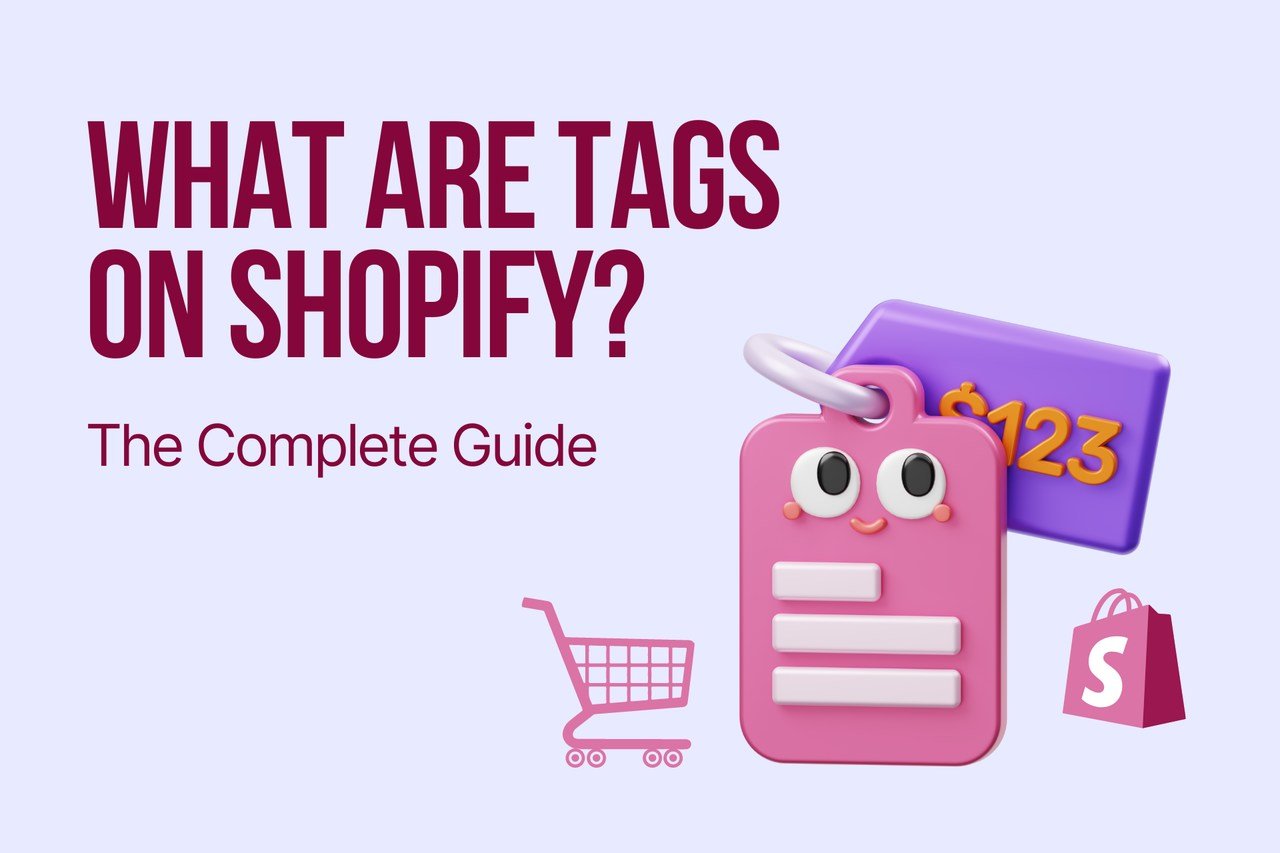
ストアが成長するにつれて、多くのことが制御不能になる可能性があることに気付くかもしれません。
そのため、事前にオンライン ショップにサウンド システムを実装しておくと、煩わしさを解消し、時間を節約できます。
Shopify タグの作成、特定の投稿への追加、削除、検索、フィルタリング、複数のアイテムやコレクションへのリンクを簡単に行うことができます。
しかし、それらは新しい商人にとって少し圧倒される可能性もあるため、詳細を知りたい場合は、適切な場所にいます.
この記事では、Shopify にあるタグと、e コマース ストアでそれらを使用する方法について説明します。
Shopify タグとは?
Shopify タグは、商品、顧客データ、注文、転送、返品、さらには Shopify ストアからのブログ投稿など、さまざまなアイテムを分類する機能です。
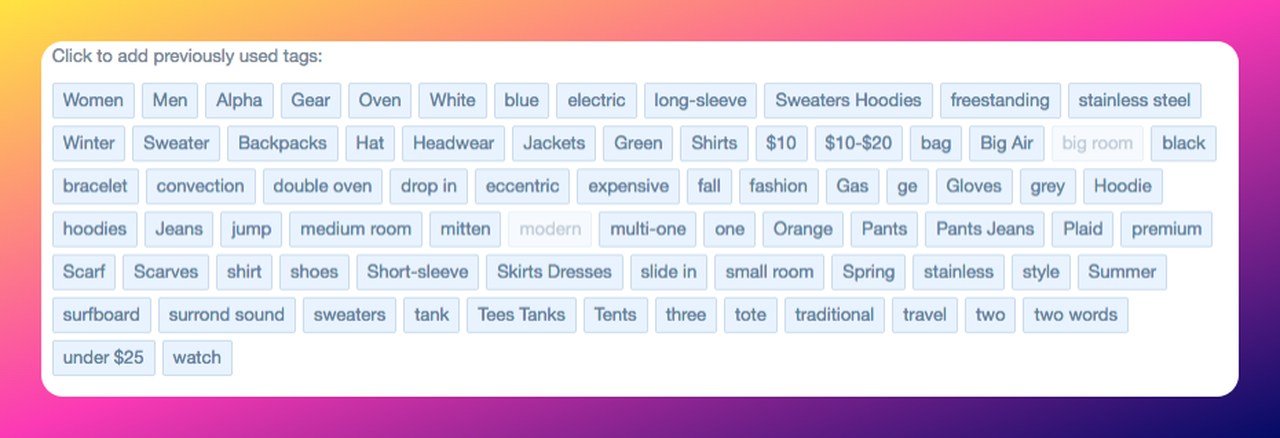
Shopify タグは顧客には表示されませんが、マーチャントはそれらを使用してストア内の商品を分類し、検索結果を改善できます。
たとえば、サマー セール キャンペーンが終了したら、商品ページで作成した「サマー セール」タグを使用して商品を検索し、一括アクションを使用して検索結果から非表示にすることができます。
タグを使用する利点は何ですか?
タグは、販売者と購入者の両方の購入プロセスを合理化するストア製品またはサービスに関連付けられた検索可能なキーワードです。
タグを e コマース ストアに追加すると、顧客は商品をより効率的に検索およびフィルタリングできます。
さらに、タグを使用すると、マーチャントは自動コレクションを簡単に作成できるため、Shopify の使用中に整理しておくことができます。
Shopify タグのさまざまなタイプとは?
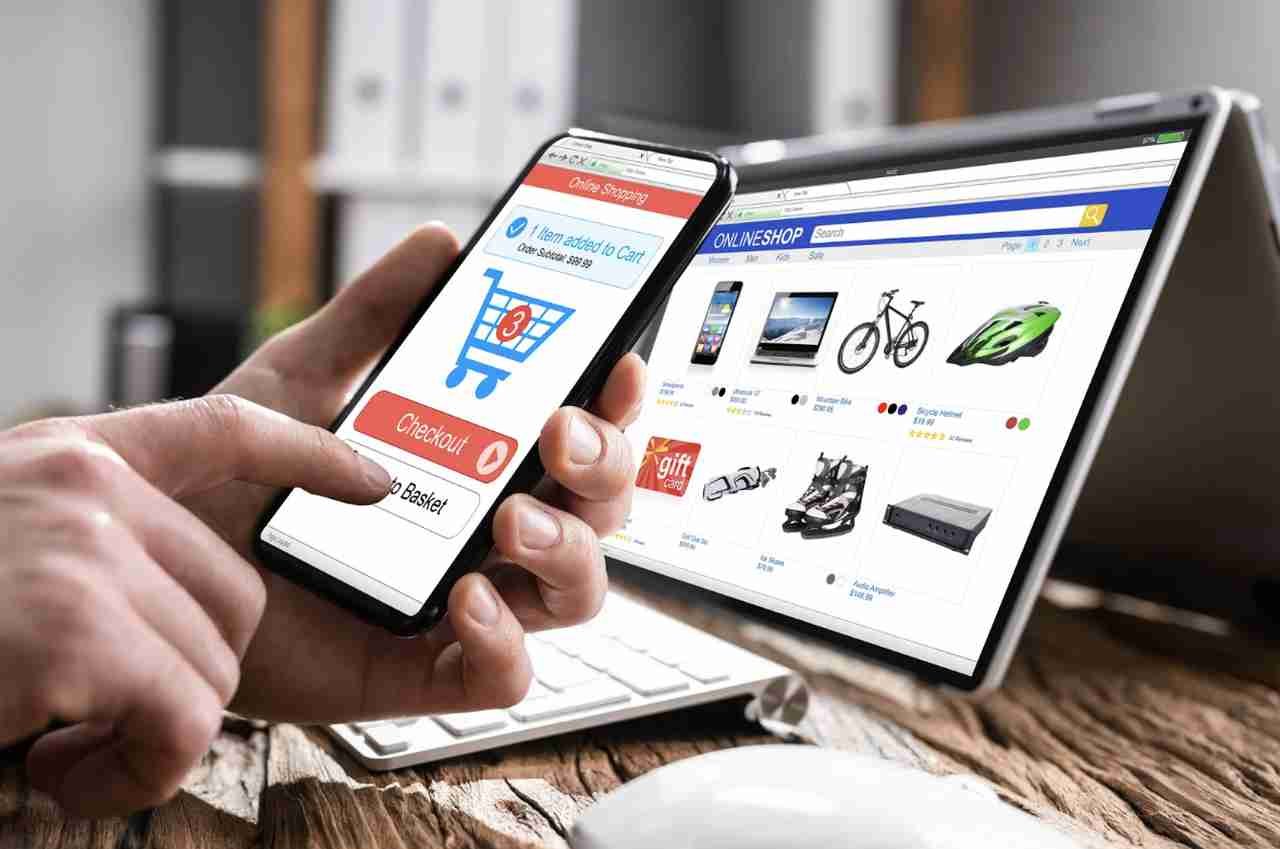
Shopify を使用すると、オンライン ストアの各セクションにカスタムのタグ セットを作成できます。
ただし、あるセクションでタグを作成しても、タグを使用する他のセクションには引き継がれません。
商品やサービスを整理するために使用できる、Shopify ストアのすべてのタイプのタグを次に示します。
1-製品
この Shopify タグは、商品をさまざまなカテゴリーに整理してグループ化するのに役立ちます。
タグを挿入および削除し、商品詳細ページでそれらをすべて表示できます。
商品タグは、商品の機能、色、季節、価格帯、または顧客が使用するその他の検索用語を説明できます。
2-転送
特定の転送の詳細ページでタグを追加および削除したり、転送ページでタグで転送をフィルタリングしたりできます。
3-顧客
このタイプでは、特定の顧客の詳細ページでタグを追加および削除できます。
顧客の詳細ページからすべての顧客タグを表示することもできます。
さらに、顧客タグは、マーケティング キャンペーンやパーソナライズされたコミュニケーション セグメントを作成できます。
特定のアクションでタグ付けされた顧客に送信するために、電子メールと SMS をスケジュールすることもできます。
4-ブログ投稿
特定のブログ投稿のタグを追加および削除するだけでなく、ブログ投稿ページでタグ付けすることにより、e コマース ブログ投稿をフィルター処理できます。
5-注文
詳細ページで、特定の注文のタグを追加および削除できます。
配送予定日、配送ステータス、フルフィルメント地域などが似ている注文をグループ化するだけでなく、注文タグを使用して注文を分類できます。
このようにして、配送および物流チームは、すべてのフルフィルメント要件を把握できます。
6-ドラフトオーダー
特定の下書き注文の詳細ページにタグを追加および削除するオプションがあります。
下書き注文から注文を作成すると、下書き注文に関連付けられたタグが注文に引き継がれます。
Shopify Plusユーザーの場合、商品に追加できるタグの数は無制限であることに注意してください。 ただし、プラス プランを持っていない場合、製品、顧客、注文、およびその他のアイテムごとに 250 個のタグしか追加できません。
Shopifyでタグを使用するのはいつですか?
タグをいつ使用するかを知るための最初のステップは、Shopify ストアでタグが何をするかを理解することです。
タグは、e コマース ストアの商品、顧客、および情報を分類して、効率を向上させる機能です。
タイプに応じて、各 Shopify タグを特定の目的に使用できます。
Shopify タグを使用すると、ストア データを整理して、意味を理解することができます。
商品、注文、顧客を論理的に整理すると、Web サイトの運用をより明確に把握できます。

たとえば、チームが特定の下書き注文に関する問い合わせに対応するための情報を指定するには、カスタム タグを作成したり、タグの名前を変更したり、セクションにフィルターを追加したりできます。
注文ごとに、配送先、配達時間、倉庫の場所に関する情報があるとさらに便利です。 したがって、遅延、キャンセル、または返品について心配する必要はありません。
すべての注文の重要な属性をほぼ瞬時に一貫して把握することで、効率が向上し、エラーが最小限に抑えられるため、フルフィルメントが最適化されます。
さらに、顧客が検索しているキーワードで製品にタグを付けると、検索エクスペリエンスが向上し、ひいてはShopify SEOが向上することが保証されます.
それとは別に、タグを使用して、e コマース Web サイトのマーケティングおよびコミュニケーション戦略を強化できます。
Shopifyにタグを追加する方法?
上記のさまざまなタグを学習した後、Shopify では、商品、転送、顧客、注文、下書き注文、またはブログ投稿を作成または編集するときにタグを追加できることがわかります。
Shopify ストアにタグを追加する簡単な手順は次のとおりです。
ステップ 1 :
管理画面に移動し、Shopify タグのタイプを 1 つ選択します。 ここでは順を追って説明するために、 Products タグを選択します。
ステップ 2 :
次に、編集する特定の製品をクリックするか、新しい製品を製品リストに追加します。

ステップ 3 :
追加するタグ名を [タグ]セクションに入力するか、[すべてのタグを表示] の [タグ]リストから既存のタグを選択します。 タグを区切るには、カンマを使用します。

ネームタグが新しい場合は、自動的に保存されます。
ステップ 4 :
最後に、[保存] をクリックして変更を保存します。 Shopifyでタグを作成するのに必要なのはそれだけです.

Shopify タグを削除する方法?
Shopify ストアにタグを追加する上記の手順と同様に、 Shopify 管理画面 -> 商品ページに移動し、タグを削除する特定の商品を選択できます。
次のステップは、[組織] セクションまで下にスクロールし、削除するタグの横にある [ x ] をクリックすることです。
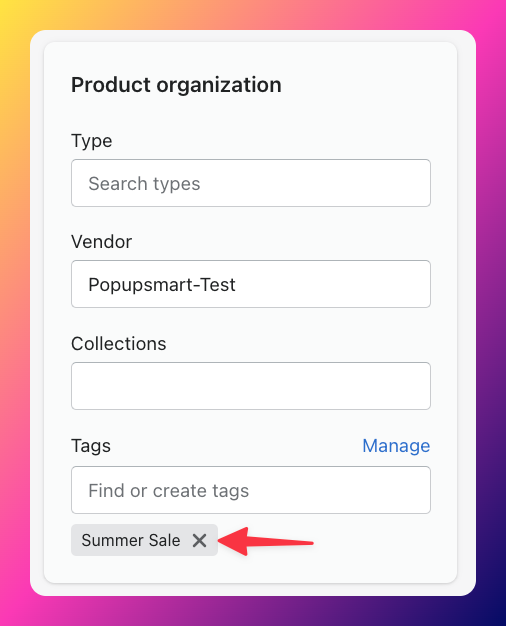
この場合、タグは開いた商品ページからのみ削除され、他の商品ページには影響しません。
Shopifyでタグを自動化する方法?
自動化によりすべてが簡単になり、Shopify でのタグの追加も例外ではありません。
たとえば、ドロップダウン ボックス、チェックボックス、またはラジオ ボタンを使用して、選択した値で顧客にタグを付けることができます。

さらに、条件付きフォーム ロジック (アプリ内で「ルール」と呼ばれる) を使用して、定義した条件に基づいてタグを適用できます。
タグを手動で追加または削除できるのは、Shopify 管理パネルからのみであることに注意してください。
タグを一括編集して応答を自動化したい場合、Shopify にはそれを行うためのネイティブな方法はありません。
ただし、スマート タグ アプリを使用して Shopify で商品に自動タグを付けることができます。ワークフローを再構築するか、新しいワークフローを作成して、何百ものカスタマイズ可能なデータ ポイントを利用して、特定のニーズに合わせて調整します。
Shopifyの商品タグを利用してSEOを強化する
タグを使用すると、Shopify ストアにさまざまなメリットがあります。
タグは、Shopify ユーザーが関連商品を見つけやすくし、商品ページをナビゲートしやすくするのに役立ちます。
さらに、タグは類似点を区別することで製品を分類するのに役立ちます。
自動コレクションを作成するためのフィルターとして、Shopify の商品タグの機能をさらに活用できます。
その結果、Shopify ストアの検索エンジンのランキングと SEO が強化されます。
さらに、関連する製品タグを追加すると、顧客はストアをより迅速に探索できるようになり、ショッピングがより便利になります。
Google がサイトをインデックスに登録する方法は、使いやすさや信頼性など、いくつかの要因によって決まります。
Shopify タグで商品を整理する
製品タグはさまざまな理由で使用される場合があります。 ここでは、Shopify で商品タグを使用するためのいくつかのアイデアとベスト プラクティスを紹介します。
販促キャンペーンまたは季節限定キャンペーンのために特定のアイテムを宣伝し、割引を適用するとします。
製品タグは、計画を整理し、すべてのストア セクションに製品バッジを表示するのに最適なソリューションです。
商品タグを商品に追加するときは、商品の特徴ではなくプロモーション タイプを使用してください。
これにより、柔軟性が向上し、これらのタグを簡単に再利用できます。
さらに、配送日、郵便番号、フルフィルメント ゾーンに基づいてタグを作成することで時間を節約し、顧客に楽なショッピング エクスペリエンスを提供できます。
タグを使用すると、注文を部分的に完了、放棄、またはキャンセルした顧客に電子メールを自動的に送信できます。
結論
この記事では、Shopify にあるタグと、ショップの利益のためにタグを使用する方法について説明しました。
ただし、Shopify タグを使用する前に、タグが役立つシナリオを確認する必要があります。
考えられるすべてのユースケースを検討したら、将来の改訂を必要としない、より正確なタグを作成できます。
たとえば、プロモーションを定期的に繰り返して、売り上げを伸ばし、在庫を移動することができます。 したがって、1 つのプロモーションの標準タグを作成すると、繰り返し再利用できます。
Shopify タグを変更する前によく考えて、計画が整っていることを確認してください。
さらに、 Shopify は、タグ付けする商品が多数ある場合に、プロセスを高速化する一括タグ追加および削除オプションを提供します。
この記事が、あなたとあなたのチームがタグを管理し、オンライン ショップをより効率的に構築するのに役立つことを願っています。
さらに、以下のコメントセクションでのその他の質問も歓迎します。
お客様からのご連絡をお待ちしております。
この記事を楽しんで読んだ場合は、興味のある次のトピックをご覧になることをお勧めします。
ストアで使用できる最高の Shopify クッキー ツール
知っておくべきShopifyコンバージョン率統計
10 ベスト Shopify QRコードジェネレーター

